
Читайте также:
|
Откройте в фотошоп объект и фон.

Отделите фон от объекта. Скопируйте его на другой фон. Если же вы не планируете менять фон, то после выделения объекта нажмите Ctrl + J для создания дубликата слоя. Далее действия аналогичны для создания тени. Снова дублируйте объект. В результате вы получите в палитре слое 3 слоя – фоновое изображение и два слоя с объектом.

Нижний слой (назовите этого слой “Тень”) с объектом перекрасьте в черный цвет. Для этого примените клавиши CTRL + U. Появится диалоговое окно Цветовой тон / Насыщенность. Уменьшите значение Яркости до -100.

К этому же слою примените гауссовое размытие для того, чтобы сделать края будущей тени размытыми. Для этого перейдите на вкладку «Фильтр» и в списке "Размытие" выберите команду "Размытие по Гауссу". Если убрать видимость верхнего слоя с объектом, то увидим такую картину

Уменьшите непрозрачность слоя с тенью до необходимого уровня.
При активном слое “Тень” примените команды Редактирование (Edit) –> Трансформирование (Transform) –> Наклон (Skew) и создайте тень под нужным углом к объекту. Ориентируйтесь по теням фона для правильной ориентации тени. Все тени должны лежать в одном направлении. Вы можете отредактировать результат при помощи команд трансформирования, таких как свободная трансформация и деформация.

Вы можете сделать тень от объекта затухающей, т.е. у самого объекта она будет интенсивной, а далее будет рассеваться. Последовательность действий в данном случае такая же, как и при создании отражения от объекта фотошоп. Включаем режим быстрой маски (клавиша Q). Проводим черно-белым градиентом по нашей тени в направлении от объекта. Маска окрасит наше изображение в розоватый цвет.

Выйдите из режима быстрой маски (снова клавиша Q). Загрузится выделение.
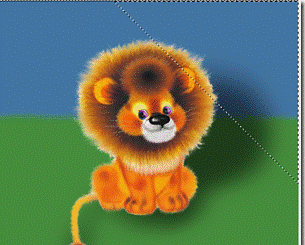
Нажмите клавишу DELETE. В результате получилась тень от объекта:

Дата добавления: 2015-07-21; просмотров: 49 | Нарушение авторских прав
| <== предыдущая страница | | | следующая страница ==> |
| Збережіть таблицю у файлі під назвою Proekt.doc. | | | Товарищества собственников жилья |